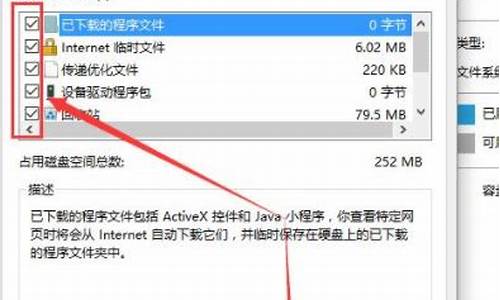正版xp系统怎么安装-xp正版电脑系统安装教程
1.微软windowsxp原版系统下载安装图解教程
2.硬盘安装windowsxp的方法|怎么用硬盘安装windowsxp
3.xp光盘重装系统教程|xp系统光盘重装步骤
微软windowsxp原版系统下载安装图解教程

虽然微软已经停止对windowsxp系统提供技术服务支持,不过需要使用的用户仍然可以通过第三方软件进行系统维护。有的用户想要安装微软windowsxp原版系统,那么可以参考下文内容分享的微软windowsxp原版系统下载安装图解教程。
一、安装准备
1、备份C盘和桌面上重要的文件,以及硬件驱动程序
2、激活工具:WinXPActivator激活工具
3、系统镜像:WindowsXPProfessionalwithServicePack3(x86)-CDVL
二、硬盘安装
1、使用解压软件将windowsxp原版系统镜像解压到C盘外的分区,比如D盘,也可以使用虚拟光驱直接打开,然后双击“setup.exe”;
2、进入windowsxp原版系统安装界面,点击“安装MicrosoftWindowsXP”;
3、如果提示选择安装类型,选择“全新安装”,下一步;
4、输入产品密钥MRX3F-47B9T-2487J-KWKMF-RPWBY,或者直接点击下一步,安装后再激活;
5、进入这个界面,执行系统文件的复制;
6、复制完成后,重新启动计算机;
7、在这个界面,执行C盘格式化操作;
8、将系统文件复制到C盘,需要几分钟左右;
9、执行WindowsXP配置初始化操作;
10、初始化配置完成后,重新启动;
11、进行最后的安装操作,安装需半小时到一小时左右;
12、当看到“欢迎使用”时,就表示安装完成了,安装后进行系统的设置。
三、U盘安装
u盘安装原版xp教程
四、光盘安装
xp原版光盘怎么安装
以上介绍的便是微软windowsxp原版系统下载安装图解教程,有需要的朋友可以参考一下。
硬盘安装windowsxp的方法|怎么用硬盘安装windowsxp
早期的电脑配置相对较低,因此最好是运行对配置要求较低的windowsxp系统,那么怎么在电脑中安装windowsxp系统呢?其中有一种经典的安装方法,就是用硬盘安装windowsxp系统。接下来要和大家分享一下硬盘安装windowsxp的方法。
相关阅读:
硬盘安装xp原版系统教程图解
一、安装准备
1、当前系统可以正常运行
2、备份好C盘和桌面的文件
3、系统镜像:深度xp纯净版系统下载
二、硬盘安装windowsxp的方法
1、下载windowsxp文件到C盘之外的分区,使用WinRAR等软件解压;
2、双击“安装系统.exe”打开OneKeyghost,选择安装在C盘,确定;
3、弹出对话框,询问是否立即重启进行还原,点击是开始还原;
4、还原之后,电脑自动重启,执行windowsxp安装步骤;
5、安装过程全自动,结束后会启动进入windowsxp桌面。
以上便是用硬盘安装windowsxp的操作步骤,大家可以参考本教程介绍的方法来安装。
xp光盘重装系统教程|xp系统光盘重装步骤
绝大多数的电脑都配置有光驱,所以使用光盘重装系统就显得很方便,早期的xp系统几乎都是通过光盘重装,而且xp系统光盘随处可见,不过有用户手头上有xp光盘,但是不清楚xp光盘重装系统步骤是什么,其实很简单,只需要让电脑从光盘启动,就可以进入光盘重装界面,下面小编跟大家分享xp系统光盘重装步骤。
相关阅读:
本地硬盘一键安装ghostxp/win7/win8/win10系统方法推荐
u盘pe快速安装xp/win7/win8/win10系统
一、重装准备:
1、操作系统:最新xp系统下载
2、xp系统光盘:xp系统盘制作教程
3、启动设置:怎么设置从光盘启动
二、xp系统光盘重装步骤如下
1、在电脑光驱上放入xp系统光盘,重启后按F12、F11或Esc选择DVD回车,从光盘启动;
2、启动进入xp光盘界面,选择2回车或直接按下数字2,运行PE微型系统;
3、不用分区的用户直接执行第5步,如果需要分区,双击PE桌面上的硬盘分区DiskGenius,右键硬盘—快速分区;
4、设置分区数目和每个分区的大小,确定;
5、完成分区后,双击自动恢复xp到C盘,弹出提示框,点击确定;
6、在这个界面,执行xp系统恢复到C盘的过程,也就是重装xp过程;
7、操作完成后,会重启电脑,此时取出xp光盘,后面会自动执行xp重装过程;
8、最后启动进入xp系统桌面,xp系统重装完成。
到这边xp光盘重装系统教程就介绍完了,如果你有xp光盘,在遇到系统故障时,就可以通过上面的步骤来重装xp系统。
声明:本站所有文章资源内容,如无特殊说明或标注,均为采集网络资源。如若本站内容侵犯了原著者的合法权益,可联系本站删除。